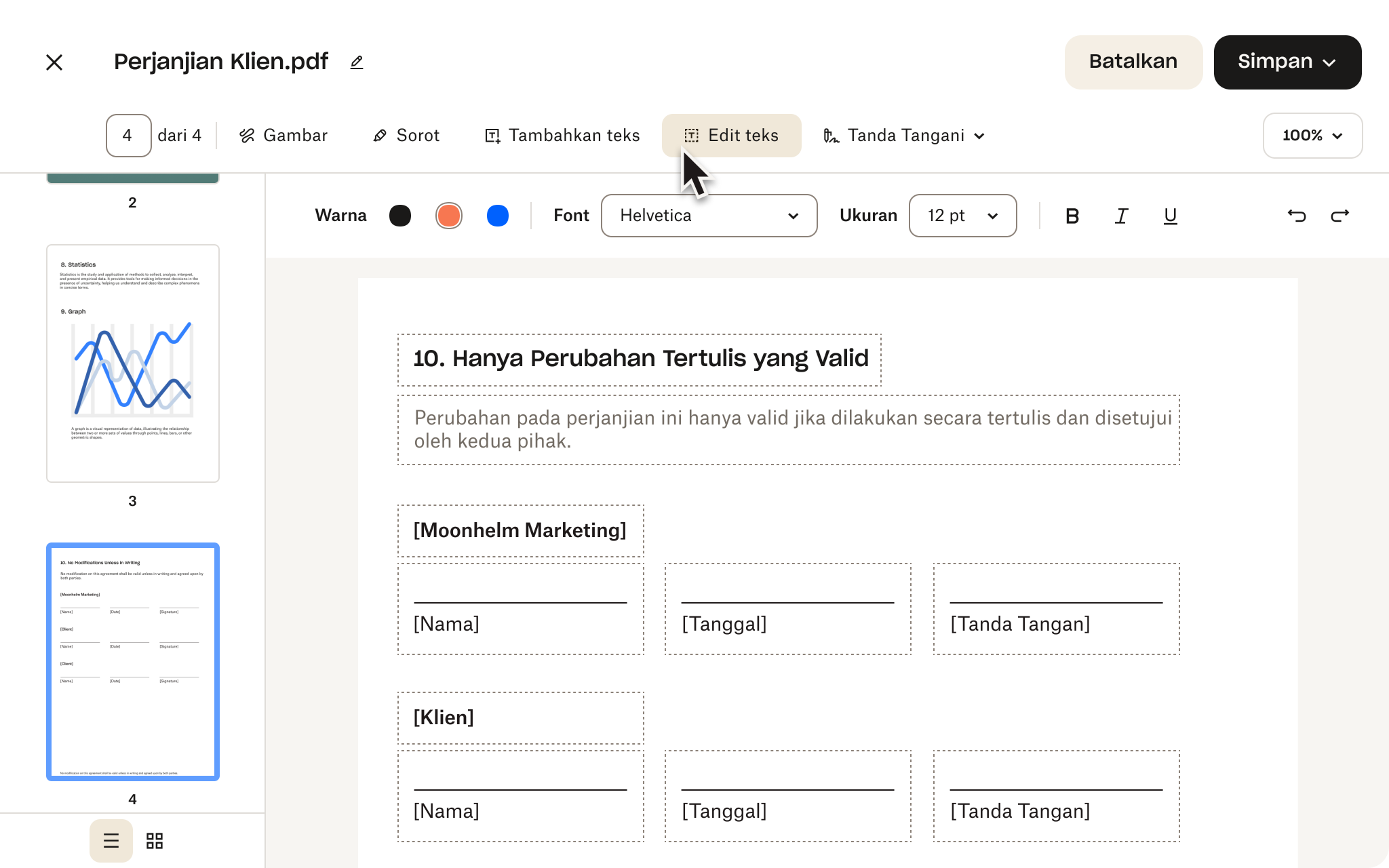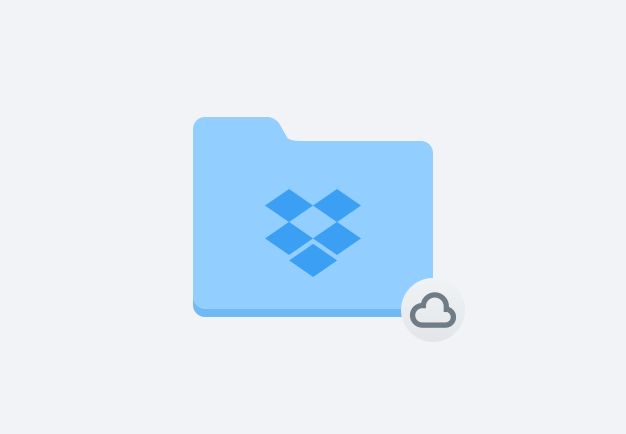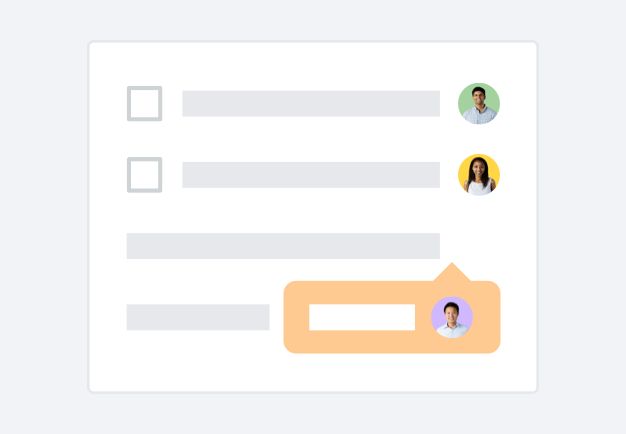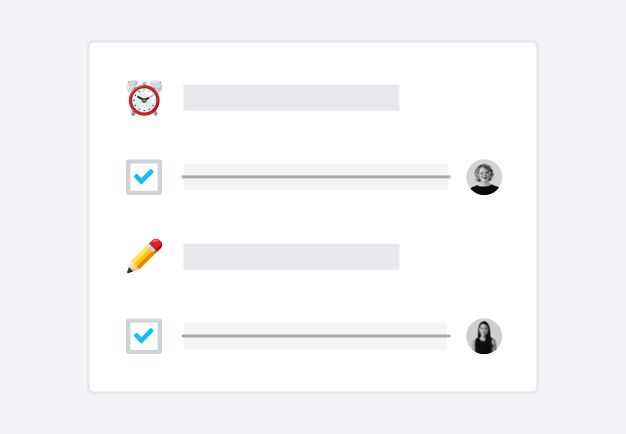Pertanyaan yang sering diajukan
Untuk menghapus halaman dari PDF, cukup klik tombol Pilih file di atas lalu pilih PDF yang ingin Anda edit. Anda akan diarahkan ke editor PDF gratis. Di bilah sisi kiri, pilih halaman yang ingin dihapus, klik Hapus halaman, lalu simpan salinannya.
Dropbox membekali Anda dengan semua alat yang Anda perlukan untuk menguasai PDF. Anda dapat:
- Menggabungkan, memisahkan, dan memutar halaman dengan cepat—mengatur dokumen sesuai keinginan Anda
- Menambahkan atau menghapus halaman dengan mudah—hanya menyimpan konten yang penting
- Membuat anotasi, memberi komentar, dan meminta tanda tangan—berkolaborasi secara lancar dengan kolega dan klien
- Mengonversi PDF ke format lain—memastikan kompatibilitas maksimum
- Mengenkripsi dokumen—menambahkan lapisan keamanan ekstra untuk informasi sensitif
Tentu saja. Klik tanda panah urungkan di editor PDF untuk mengurungkan tindakan terakhir Anda dengan sekali klik sebelum menyelesaikan dokumen Anda.